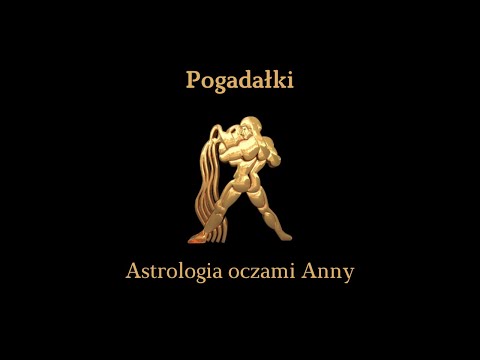Twitter аккаунтуңузду толугу менен өчүргөнүңүздө, дисплейиңизди, @колдонуучу атыңызды жана профилиңиздин маалыматын жоготосуз. Бул wikiHow сизге Twitter аккаунтуңузду кантип жок кылууну үйрөтөт. Каттоо эсебиңизди жок кылуу үчүн, сиздин каттоо эсебиңиздин өчүрүлүшүн суранышыңыз керек жана 30 күндөн кийин бул аккаунтка кирбей туруп, ал жок кылынат. Twitter аккаунтуңузду жок кылардан мурун, @username жана электрондук почта дарегиңизди келечекте кайра колдонууну кааласаңыз өзгөртүшүңүз керек.
Кадамдар
2 ыкмасы 1: Twitter.com колдонуу

Кадам 1. Браузериңизде https://www.twitter.com/ дарегине өтүңүз
Эгер сиз Twitterге мурунтан эле кирген болсоңуз, бул сиздин Twitter үй баракчаңызды ачат.
Эгерде сиз каттоо эсебиңизге кире элек болсоңуз, чыкылдатыңыз Кирүү терезенин жогорку оң бурчунда, андан кийин электрондук почта дарегиңизди (же колдонуучунун атын, же телефон номерин) жана белгиленген текст талааларына сырсөздү киргизиңиз. Эгер суралса, телефонуңузга жөнөтүлгөн текстти ырасташыңыз керек болот.

Кадам 2. Дагы басыңыз
Сиз бул параметр беттин сол жагындагы менюда экенин көрөсүз. Ачылуучу меню пайда болот.

Кадам 3. Click Орнотуулар жана купуялык
Бул тандоолордун экинчи бөлүмүндө.

Кадам 4. чыкылдатуу Менин эсебимди өчүрүү
Бул барактын эң ылдыйында "Маалыматтар жана уруксаттар" аталышында.
Аккаунтуңузду өчүрүүнү суранганыңызда, аккаунтуңузду жок кыласыз

Step 5. Deactivate дегенди басыңыз
Бул текст дубалынын астында, эгер сиз аларды кайра колдонууну же Twitter маалыматыңызды жүктөөнү кааласаңыз, @колдонуучунун атын жана электрондук почтаңызды өзгөртүү сыяктуу каттоо эсебиңизди өчүрүүдөн мурун дагы эмне кыла алаарыңызды түшүндүрөт.
@Колдонуучу атыңызды өзгөртүү үчүн "Жөндөөлөр жана купуялык" бөлүмүндө учурдагы ысымды түзөтүңүз. Эгер @колдонуучу атыңызды өзгөртүүдөн мурун аккаунтуңузду жок кылсаңыз, келечекте аны сиз дагы, башка эч ким колдоно албайт

Кадам 6. Twitter сырсөзүңүздү киргизиңиз
Суралганда, Twitterге кирүү үчүн колдонгон сырсөзүңүздү "Сырсөз" текст талаасына териңиз.

Кадам 7. Өчүрүү баскычын басыңыз
Сырсөзүңүздү киргизген текст талаасынын астында бул кочкул кызгылт баскычты көрөсүз. Муну басуу менен каттоо эсебиңизди өчүрөт, бирок аны калыбына келтирүү үчүн кийинки 30 күндүн ичинде каалаган убакта кайра кире аласыз.
Twitter өчүрүлгөндөн кийин 30 күн бою сиздин эсебиңиздин маалыматын сактап калат, андан кийин сиздин эсебиңиз калыбына келүү мүмкүнчүлүгү жок калат
Метод 2 2: Мобилдик тиркемени колдонуу

Кадам 1. Твиттерди ачыңыз
Бул колдонмонун сөлөкөтү көк чымчыктын профилине окшош, жана сиз аны Башкы экраныңызда, колдонмо суурмасынан же издөө аркылуу таба аласыз.
Эгер суралса кирүү

Кадам 2. Профилиңиздин сүрөтүн басыңыз же ☰
Булардын бирин экраныңыздын жогорку сол жагында көрөсүз. Меню ылдый түшөт.

Кадам 3. Tap Орнотуулар жана купуялык
Жаңы терезе жүктөлөт.

Step 4. Tap Account
Бул адатта @username астында жайгашкан менюдагы биринчи тизме.

Кадам 5. Таптоо эсебиңизди өчүрүү
Сиз муну барактын ылдыйында "Чыгуу" бөлүмүнөн таба аласыз.

Кадам 6. Өчүрүү таптаңыз
Бул текст дубалынын астында, эгер сиз аларды кайра колдонууну же Twitter маалыматыңызды жүктөөнү кааласаңыз, @колдонуучунун атын жана электрондук почтаңызды өзгөртүү сыяктуу каттоо эсебиңизди өчүрүүдөн мурун дагы эмне кыла алаарыңызды түшүндүрөт.
@Колдонуучу атыңызды өзгөртүү үчүн, учурдагы ысымды "Жөндөөлөр жана купуялык" бөлүмүнөн түзөтүңүз. Эгер @колдонуучу атыңызды өзгөртүүдөн мурун аккаунтуңузду жок кылсаңыз, келечекте аны сиз дагы, башка эч ким колдоно албайт

Кадам 7. Twitter сырсөзүңүздү киргизиңиз
Суралганда, Twitterге кирүү үчүн колдонгон сырсөзүңүздү "Сырсөз" текст талаасына териңиз.

Кадам 8. Өчүрүү таптаңыз
Сырсөзүңүздү киргизген текст талаасынын астында бул кочкул кызгылт баскычты көрөсүз. Муну басуу менен каттоо эсебиңизди өчүрөт, бирок аны калыбына келтирүү үчүн кийинки 30 күндүн ичинде каалаган убакта кайра кире аласыз.